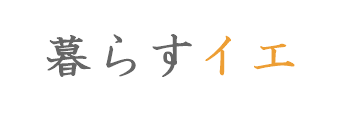ずっと欲しかった弥生の会計ソフトを購入しました。
それは「やよいの青色申告」です。
個人の確定申告の為に欲しいと思ってはいたものの、今までは何とか購入しないまま申告してきたのですが、今回購入に踏み切ったのは、確定申告の為というより、家計簿管理の為です。
支払い方法が複雑化
私は楽天カードを使う事が多いので、今までは楽天e-naviの中の会計簿機能を利用していました。
楽天カードを利用した分は、既に自動で家計簿入力されているので、後は現金払いと通帳引落の分を追加入力すれば家計簿の完成でした。今までは…。
ですが最近では支払い方法が他にも増えました。
現在の我が家の支払い方法は以下のとおり。
- 現金
- 楽天pay
- メルペイ
- 株主優待
- 楽天カード
- 各種ポイント支払い
こんなにある~!汗
スマホ決済にも内訳がある
さらにややこしいのが、楽天payの中にも、
- 楽天キャッシュで払う
- 楽天ポイントで払う
- クレジットカードで払う
という内訳があり、複雑…。
以前はポイント支払いの分は家計簿で省略していたのですが、楽天キャッシュやポイントで支払う金額も結構増えてきたので、これは家計簿に含めないと正確な出費が把握できません。
株主優待券と現金の併用
さらにさらに、株主優待券を利用する時。
1,500円のうち、1,000円は株主優待券で支払い、残金は現金で支払う…なんて事もあります。
もっと酷い時には、1,000円は株主優待券で払い、200円はポイントを利用、残金が現金…なんて事も(^^;)
貧乏臭く節約しようとするからこうなるんですけどね(笑)
これらの支払方法に複雑化により、家計簿の入力が難しくなってきました。
正確な家計簿を作りたい
そもそも、どんな支払い方法であっても気にせず、使った費用だけを把握する家計簿もあります。(というかそれが普通?)
いわゆる単式簿記ですね。
家計簿にわざわざ複式簿記なんて取り入れる必要ないんじゃないの~?と思われるかもしれません。
私も、昔の現金払いのみ、もしくは現金とクレカ払いだけという時代にはそれでも良かったです。
ただ現在のように、支払い方法が複雑化してくると、必ずレシートを全て揃えておき、それを見て計算する必要があります。
でもメルカリで購入した分はレシートが無いよ?
通帳引落分やネット購入分で入力漏れが出そう。
何よりレシート全てを一から入力するのは大変…。
特に私のようにある程度まとめて後で入力する場合、レシート管理ではなく、通帳やクレカの引落明細などから計算する方が正確です。
そうなってくると、いっそ複式簿記で通帳残高なども合わせながら家計簿管理する方が正確な上に楽なような気がしました。
やよいの青色申告
私が購入したのは、やよいの青色申告。デスクトップ版です。

価格や機能面のバランスが良く、初心者でも使いやすい。個人では最も使われているソフトだと思います。
弥生シリーズには色々な種類があり、一見どれを選べば良いのかややこしいですが、完全初心者でとにかく簡単なのがいい!という場合は、オンライン版の方が取っつきやすいかな?と思います。
私は使用経験があるので迷わずデスクトップ版にしました。
そして簡単な申告と、何よりメインは家計簿目的なので、高機能は必要なくやよいの青色申告で十分です。
設定も簡単。

難しい設定はなく、ソフトをインストールするだけですぐに使えます。
会計ソフトを使うおすすめポイント
私が会計ソフトを使う事で、一番スッキリしたというか、良かった!と思うのは、複合仕訳が出来る事。
以下は「やよいの青色申告」の基本の仕訳画面。
単一仕訳
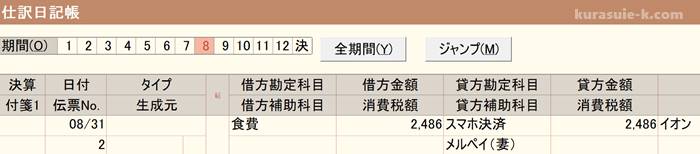
「8月31日に、イオンで食料を購入し、メルペイで2,486円支払いました」という場合です。
簿記が分かる人ならご存知でしょうが、左側が買った物、右側は支払い方法です。
一行で済んでいるのでこれが単一仕訳ですね。
このように、全額食費の時は良いのですが、今まで会計ソフトを使っていない時にややこしかったのが、一回の支払いで複数の買い物をした時。
複合仕訳
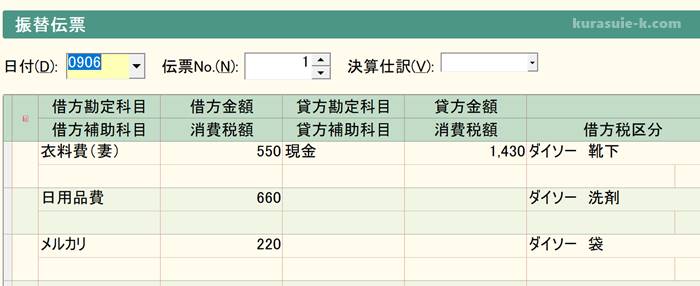
「9月6日に、ダイソーで靴下と洗剤と袋を購入し、現金で1,430円支払いました」という場合です。
見ての通り、左側の科目がそれぞれ違うので、費用は分けないといけませんが、支払いは合計で入力出来ます。
この複合仕訳が出来る事で、かなり処理が楽になりました。
↓こんな風に支払い方法が「優待券、ポイント、現金」など複雑な払い方をした場合でも簡単にまとめて入力出来ます。
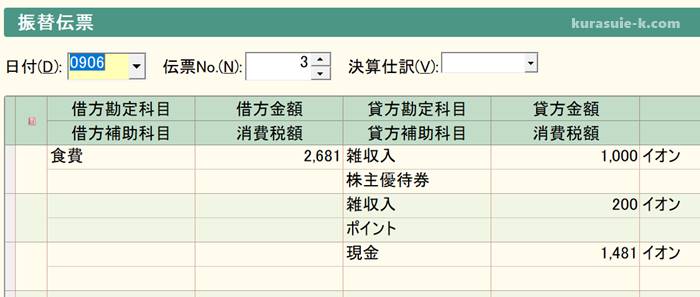
現金、預金の科目設定
「やよいの青色申告」では自由に科目名を変更したり追加したり削除したり出来ます。
今回は家計簿なので、一般的な科目や決まりは無視!
とにかく自分が見易ければいいので、自分好みに設定してみました。
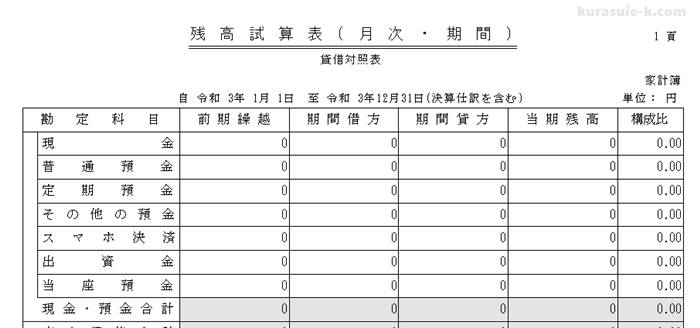
現金預金の中に「スマホ決済」の科目を作ってみたり。
預金は最終的に合計で把握できれば良いので、内訳は「補助科目」を使いました。
↓こんな感じ。
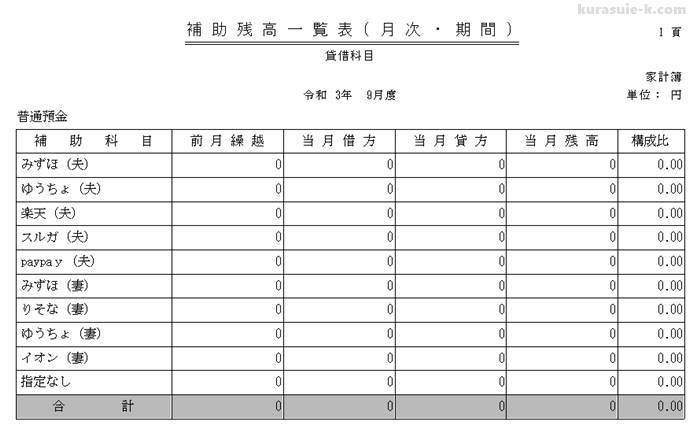
夫と私(妻)それぞれの通帳別に内訳を設定。
※これは実際所有している通帳とは別で仮作成したものです
スマホ決済の補助科目もこんな感じ↓
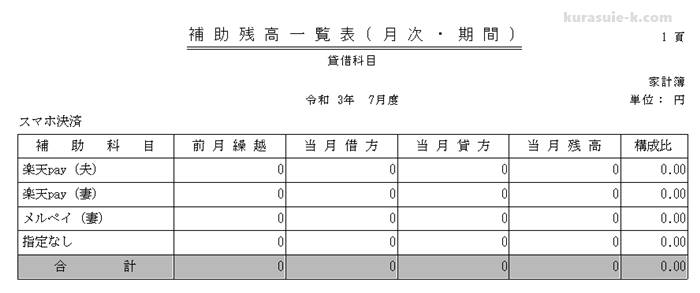
経費の科目設定
そして経費の設定も自由に分かりやすく設定しました。
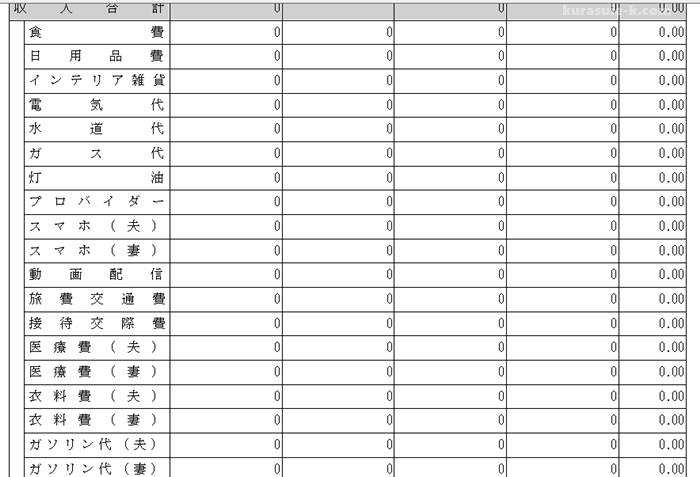
他にもペット費用にはペットの名前の科目を作りました^^
預金関係では内訳は補助科目を使いましたが、経費関係では補助科目を一切使わず、夫と妻の費用をそれぞれ勘定科目を分けて設定しました。
経費関係はパッと見てすぐ分かるようにしたかったからです。
さらに完全に自己流ですが、通常の経費とは別に、家具や家電といった特別な出費は別で集計したかったので、「臨時支出」という項目を作りました。
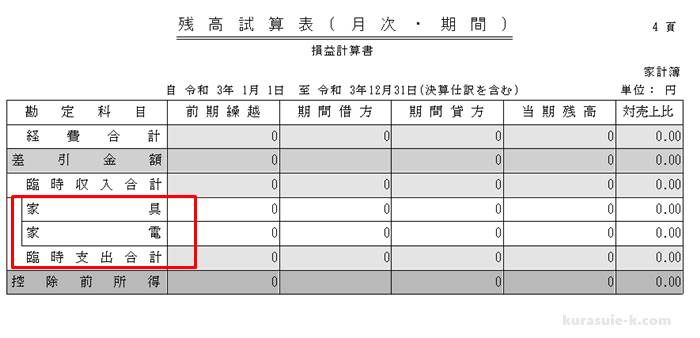
これで日常的な経費と、臨時的な経費を分けて把握する事が出来ます。
年間推移が把握できる
そしてそれぞれの経費の年間推移も把握出来ます。
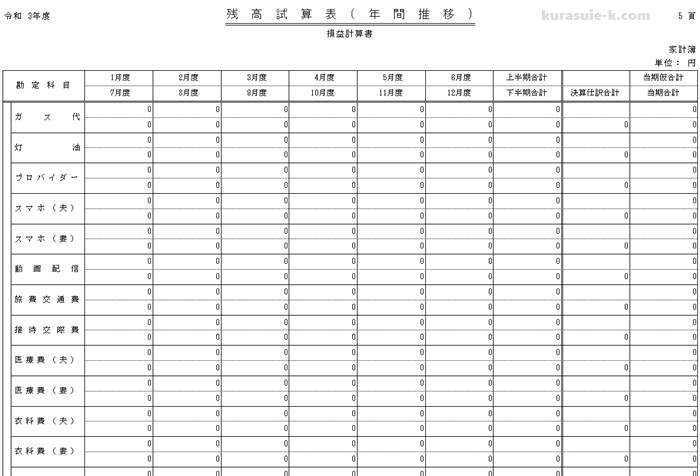
私は今まで楽天e-NAVIの家計簿を使っていた時は、この年間推移はエクセルで別途作成していました。
これが結構面倒、二度手間だったりして…。
これからは仕訳入力さえすれば、全て自動で表示できるのでとても嬉しいです。
印刷・青色申告
これらの帳票は印刷可能。
家計簿ならここまでで十分ですが、もちろん確定申告書を作成してe-taxを利用する事も可能です。
私の確定申告は簡単過ぎるので、個人的には家計簿の方が活躍していますけどね(^^;)
複数データを作成できる
私はこの「やよいの青色申告」を使い、3つのデータを作成しています。
「私の確定申告用」「夫の確定申告用」「家計簿」です。
こんな風に、1つのソフトで複数の会計管理が出来るのでコスパ的にも良いと思っています。
まとめ
もっと早く使えば良かった。
本当にこの一言に尽きます。
これまでエクセルを駆使して家計簿をつけていたのがバカバカしくなる程楽です。
家計簿に会計ソフトなんて勿体ないと思っていましたが、今から思うとその為の作業にかけていた時間の方が余程勿体なかった…。
確定申告をせず、家計簿の為だけに利用するのであっても、私は購入して良かったと思っています。
私は仕事柄、数多くの会計ソフトを使ってきましたが、会計事務所専用以外の製品では、弥生の製品が断トツで使いやすいです。会計事務所専用ソフトに負けていません。
初心者でまずは簡単なものから始めたい!という場合は、弥生のオンラインから初めて見るといいと思いますよ~。